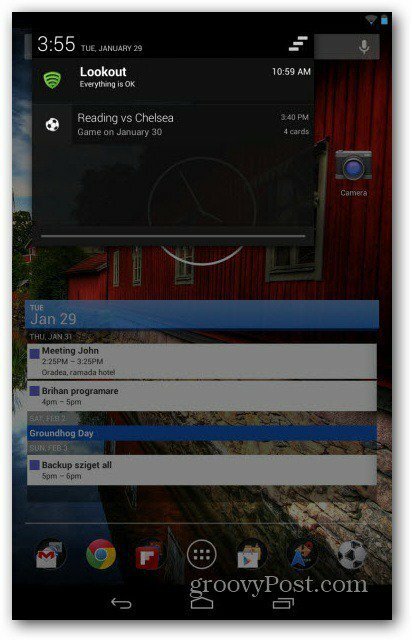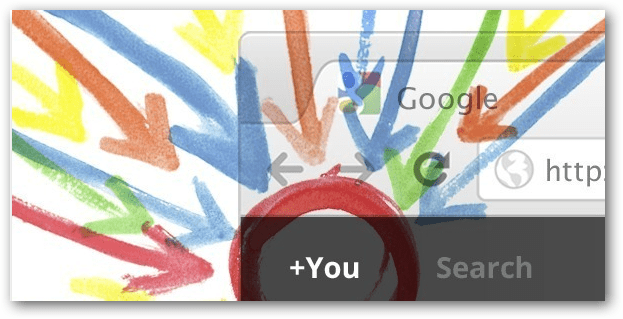Cum să imprimați fotografiile pașaportului în Windows 10
Fotografii Ferestre Din 10 Tipărire Diy / / March 19, 2020
Ultima actualizare la
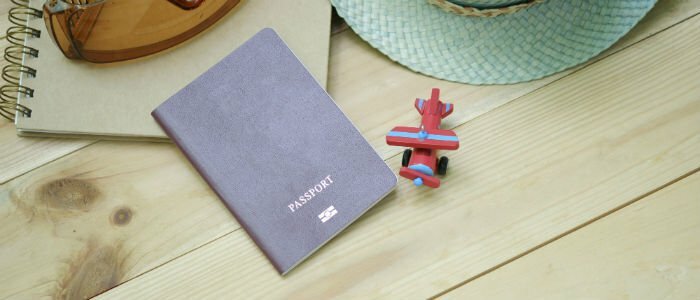
Aflați cum să imprimați propriile fotografii cu dimensiunea pașaportului în Windows 10, fără a vă chinui să vă deplasați în magazin.
Ați dorit vreodată să vă imprimați propriile fotografii cu dimensiunea pașaportului, fără a vă chinui să vă deplasați la magazinul foto de o oră? Windows 10 simplifică acest lucru folosind asistentul său de imprimare încorporat pentru fotografii. Cunoscut și sub denumirea de fotografii cu dimensiunea portofelului, puteți să imprimați ușor fotografiile într-un set de nouă. Există, de asemenea, câteva aplicații terțe pe care le poți folosi. Să aruncăm o privire asupra opțiunilor dvs.
Tipăriți fotografii cu dimensiunea pașaportului utilizând Expertul de imprimare foto în Windows 10
Selectați fotografia pe care doriți să o imprimați, faceți clic dreapta pe ea, apoi faceți clic Imprimare.
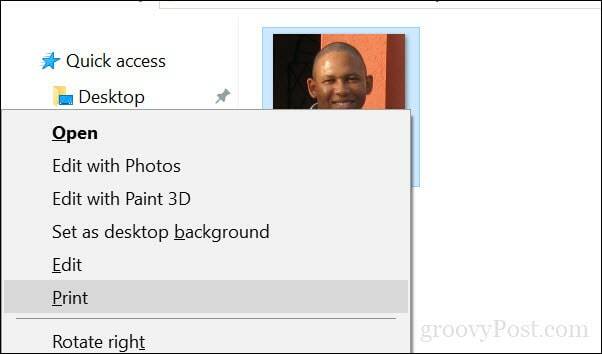
Selectați imprimanta, dimensiunea hârtiei, calitatea și numărul de copii. În partea dreaptă a ferestrei, derulați în jos, apoi alegeți Portofel. Clic Imprimare.
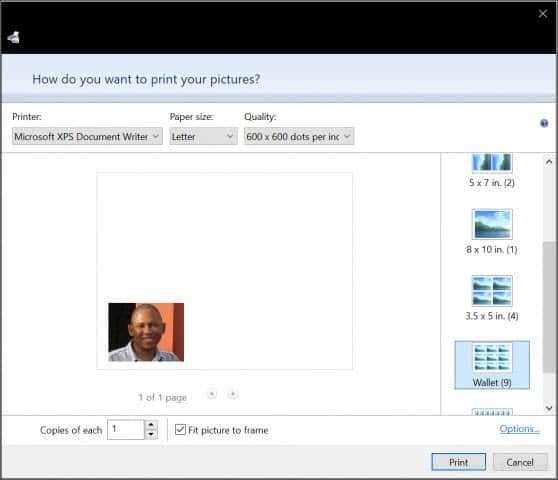
Așteptați când sunt tipărite fotografiile pașaportului.
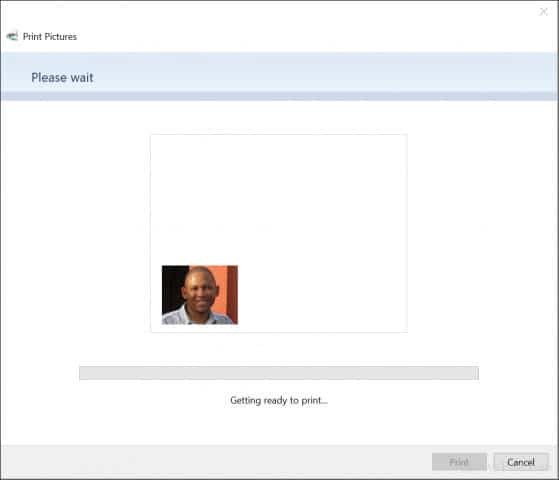
Dacă trebuie să ajustați dimensiunile fotografiei, verificați mai întâi site-ul de imigrare al țării dvs. pentru detalii despre dimensiunea imaginii. După ce ați stabilit dimensiunea, deschideți imaginea în Microsoft Paint, apoi faceți clic pe butonul Redimensionarea butonul sub Acasă tab. Selectează pixeli caseta radio, apoi introduceți dimensiunile corespunzătoare pentru fotografie.
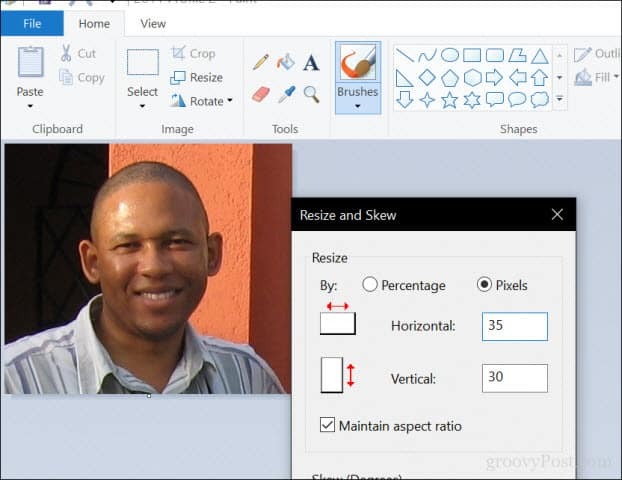
Alternative terțe pentru imprimarea fotografiilor pașaportului
Există aplicații gratuite pe care le puteți utiliza și pentru a imprima fotografii de pașaport. De exemplu, IrfanView (disponibil din Windows Store) oferă mai multe opțiuni decât Paint pentru a ajusta dimensiunea și opțiunile de imprimare.
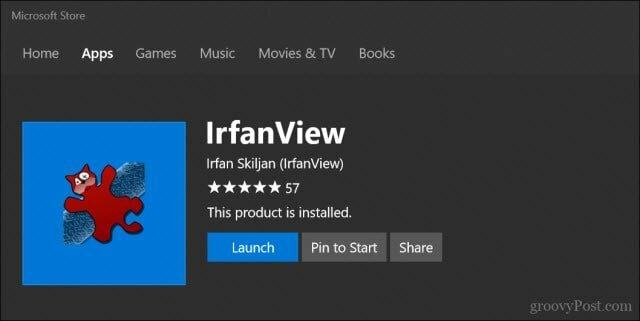
În IrfanView, faceți clic pe File> Print, selectați Custom, apoi introduceți dimensiunile și luați notă de dimensiunea imaginii rezultate în colțul din dreapta al ferestrei. Clic Imprimare.
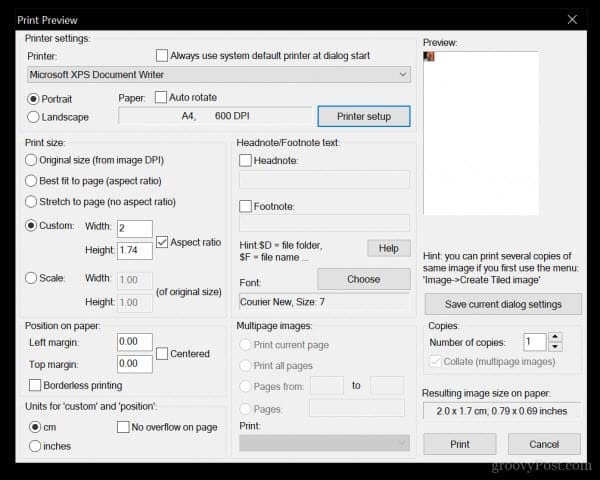
Există și servicii online pe care le puteți utiliza. O opțiune populară este PassportPhoto4You, care vă autodetectează țara. Selectați o fotografie din unitatea locală, apoi faceți clic pe Încărcare.
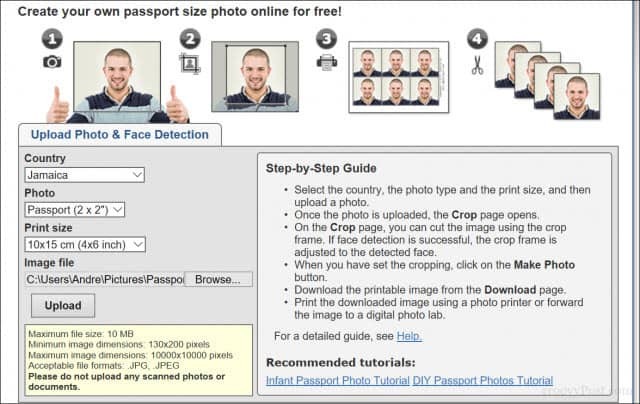
Site-ul folosește Flash, așa că, dacă este dezactivat, va trebui să-l activați pentru a putea face ajustări ale fotografiei, cum ar fi decuparea, ajustarea luminozității și contrastului. După ce ați terminat, faceți clic pe Faceți fotografie.
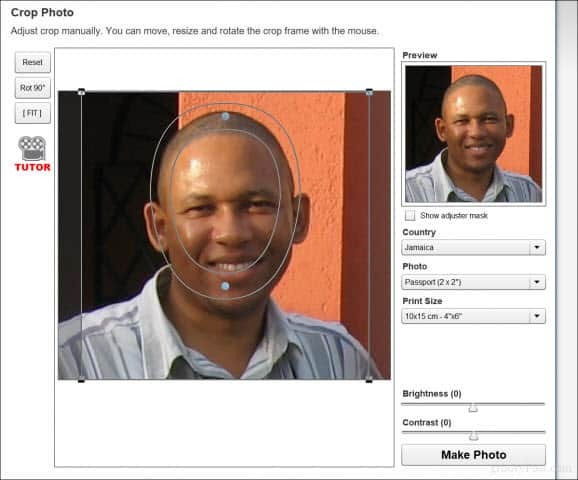
Va trebui să așteptați aproximativ 90 de secunde înainte de a putea descărca fotografia.
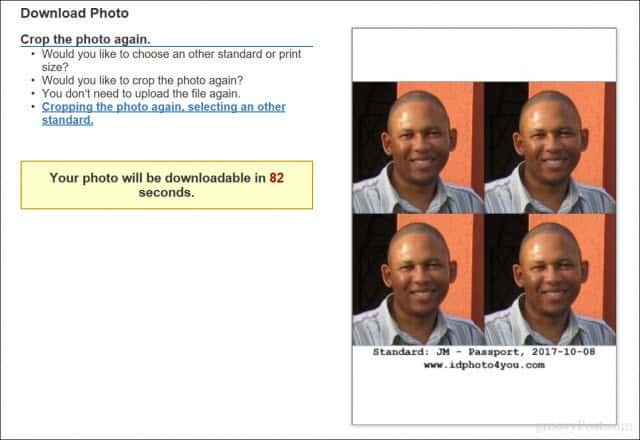
Concluzie
Acolo îl aveți, mai multe moduri ușoare de a imprima propriile fotografii cu dimensiunea pașaportului. Acest lucru vă va salva câțiva dolari în comparație cu intrarea într-o drogărie sau într-un centru foto pentru a vă face fotografii. Doar asigurați-vă că respectați toate ghidurile aplicabile pentru a face fotografiile pașaportului - nu se poartă ochelari de soare, căști sau orice altceva ar fi respins o fotografie și asigurați-vă că este corect mărimea.
Fotografiile de pașapoarte DIY pot fi realizate cu aplicații native Windows 10, dar, după cum vedeți, opțiunile terților vă oferă mai multă flexibilitate și funcții.
Îți faci propriile fotografii de pașaport? Distribuie sfaturile tale în comentariile de mai jos.